win10系统摄像头黑屏怎么办 win10系统摄像头黑屏解决方法
来源:www.laobaicai.net 发布时间:2022-01-07 13:15
我们在日常使用电脑的时候,经常都会碰到各种各样的问题,比如win10系统摄像头黑屏的情况,那么win10系统摄像头黑屏怎么办呢?今天老白菜u盘启动盘为大家分享win10系统摄像头黑屏的解决方法。
摄像头黑屏解决方法:
1,首先,右键点击“此电脑”菜单栏选择“管理”进入。如图所示:
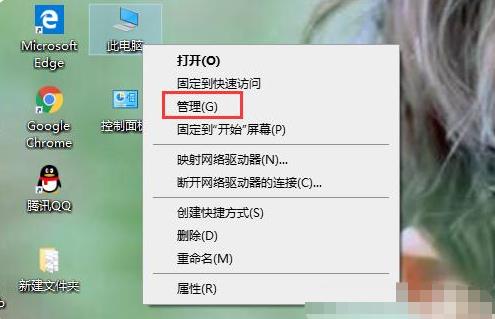
2,计算机管理界面后,选择左侧的“设备管理器”打开。如图所示:
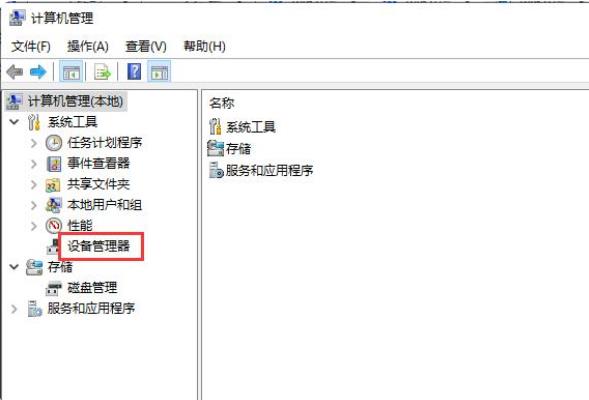
3,展开“照相机”,并右键点击“驱动程序”,菜单栏选择“属性”下一步。如图所示:
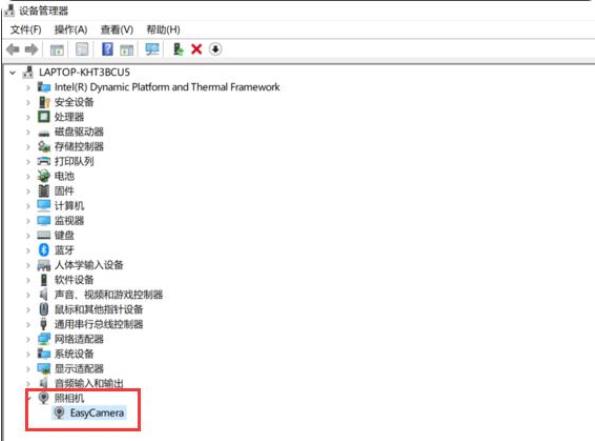
4,切换到“驱动程序”选项,点击“更新驱动程序”下一步。如图所示:
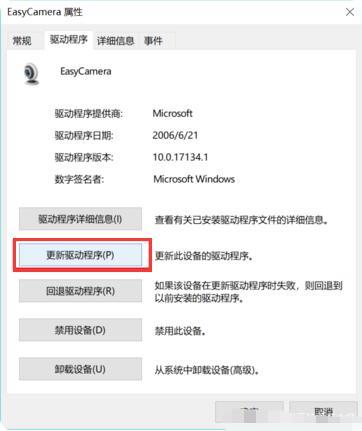
5,选择“浏览我的计算机以查找驱动程序软件”进入。如图所示:
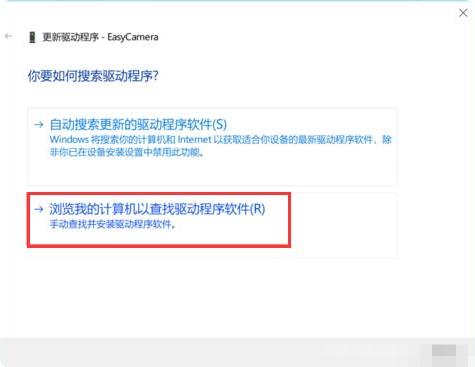
6,点击“让我从计算机上的可用驱动程序列表中选取”,然后点击“下一步”进行后面的操作就可以了。如图所示:
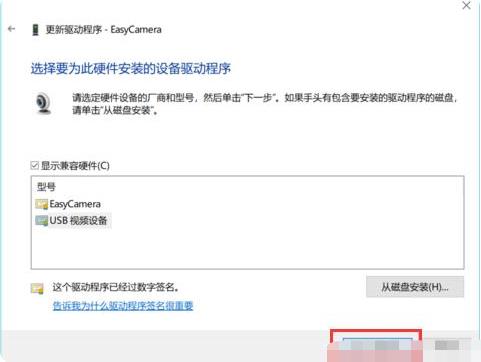
关于win10系统摄像头黑屏的解决方法就为用户们详细分享到这里了,如果用户们使用电脑的时候碰到了同样的问题,可以根据以上方法步骤进行解决哦,希望本篇教程对大家有所帮助,更多精彩教程请关注老白菜官方网站。
推荐阅读
"win10系统亮度调节无效解决方法介绍"
- win10系统没有亮度调节解决方法介绍 2022-08-07
- win10系统关闭windows安全警报操作方法介绍 2022-08-06
- win10系统无法取消屏保解决方法介绍 2022-08-05
- win10系统创建家庭组操作方法介绍 2022-08-03
win10系统音频服务未响应解决方法介绍
- win10系统卸载语言包操作方法介绍 2022-08-01
- win10怎么还原系统 2022-07-31
- win10系统蓝屏代码0x00000001解决方法介绍 2022-07-31
- win10系统安装蓝牙驱动操作方法介绍 2022-07-29
老白菜下载
更多-
 老白菜怎样一键制作u盘启动盘
老白菜怎样一键制作u盘启动盘软件大小:358 MB
-
 老白菜超级u盘启动制作工具UEFI版7.3下载
老白菜超级u盘启动制作工具UEFI版7.3下载软件大小:490 MB
-
 老白菜一键u盘装ghost XP系统详细图文教程
老白菜一键u盘装ghost XP系统详细图文教程软件大小:358 MB
-
 老白菜装机工具在线安装工具下载
老白菜装机工具在线安装工具下载软件大小:3.03 MB










